Thông thường người dùng sử dụng máy tính cá nhân để đăng nhập máy chủ linux bằng các chương trình ssh client như bitvise hay mobarxtem, tuy nhiên hoàn toàn có thể đăng nhập bằng dòng lệnh. Cách này thường được sử dụng để get/put lấy file/ đẩy file trực tiếp giữa các máy chủ.
Các trường hợp phổ biến
Table of Contents
Đăng nhập máy chủ Linux khác bằng mật khẩu và cổng ssh mặc định port 22
Cú pháp tổng quát: ssh user@remote_host
Bước 1: đăng nhập vào máy chủ linux bất kỳ
Bước 2: Đăng nhập máy chủ khác (máy chủ từ xa)
Gõ lệnh ssh root@remote_server_ip
Tại đây chương trình sẽ hỏi bạn có lưu lại remote host vào log truy nhập (know_hosts) hay không.
Are you sure you want to continue connecting (yes/no)?
–> Tại dòng lệnh gõ Yes
Tiếp sau đó remote sẽ hỏi mật khẩu, bạn nhập vào mật khẩu của remote server.

Đăng nhập máy chủ Linux khác bằng mật khẩu và cổng ssh tùy chỉnh.
Cổng ssh tùy mặc định là 22 tuy nhiên bạn có thể thay đổi cổng đăng nhập này theo hướng dân đổi cổng login SSH ở đây. Khi login trên ssh client thì không vấn đề nhưng khi login trên dòng lệnh thì cần bổ sung tham số để chương trình login qua đó.
Cú pháp tổng quát: ssh user@remote_host -p số_cổng_ssh_đã_thay_đổi
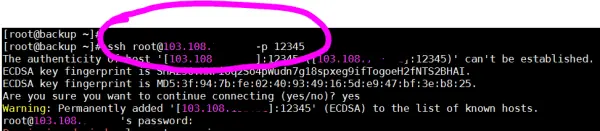
Đăng nhập máy chủ Linux khác bằng ssh private key và cổng ssh tùy chỉnh.
Cú pháp tổng quát :
ssh user@remote_host -p số_cổng_ssh_đã_thay_đổi -i đường_dẫn_tới_file_private_key
Chú ý: file private key phải được chmod thành 0400 trước khi sử dụng.
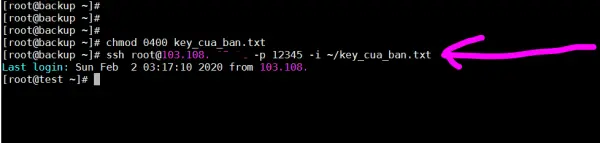
Cách tạo ssh key làm theo hướng dẫn tại đây Hướng dẫn tạo SSH key và đăng nhập bằng SSH Key vào máy chủ Linux


Leave A Comment?